Bagaimana Cara Mengubah Password dalam Moodle 2.6+
No comments
Minggu, Januari 12 By Unknown
Topik ini merupakan kelanjutan dari topik sebelumnya, yaitu Cara Mengubah Profile Pengguna dalam Moodle. Topik ini berlaku baik untuk Admin, Course creator, Teacher, dan Student. Saya umpamakan Cara Mengubah Username dan Password pada tutorial ini adalah bagi seorang siswa (student). Untuk lebih jelasnya ikuti langkah-langkahnya :
Langkah 1. Log in ke dashboard moodle dengan username dan password seorang siswa.Langkah 2. Setelah log in halaman baru akan ditampilkan. Pada sudut kanan atas klik pada tulisan "Wiro Sableng".
Langkah 3. Halaman profile pengguna akan ditampilkan (Edit profile, Change password, Messaging, dan Blog).
Langkah 5. Tuliskan password lama pada "Current password" dan tuliskan password baru pada bagian "New password" (2 kali), kemudian klik "Save changes". Untuk keamanan buatkan passsword dengan 8 karakter, kombinasi dari huruf besar dan kecil, angka, serta simbol.
Related posts
Share this post










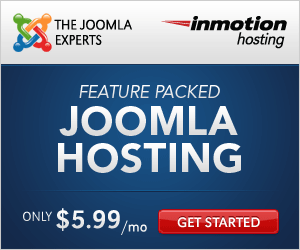
0 comments: